Standard-Hardware-Sicherheit nicht unterstützt [Fehlerbehebung]
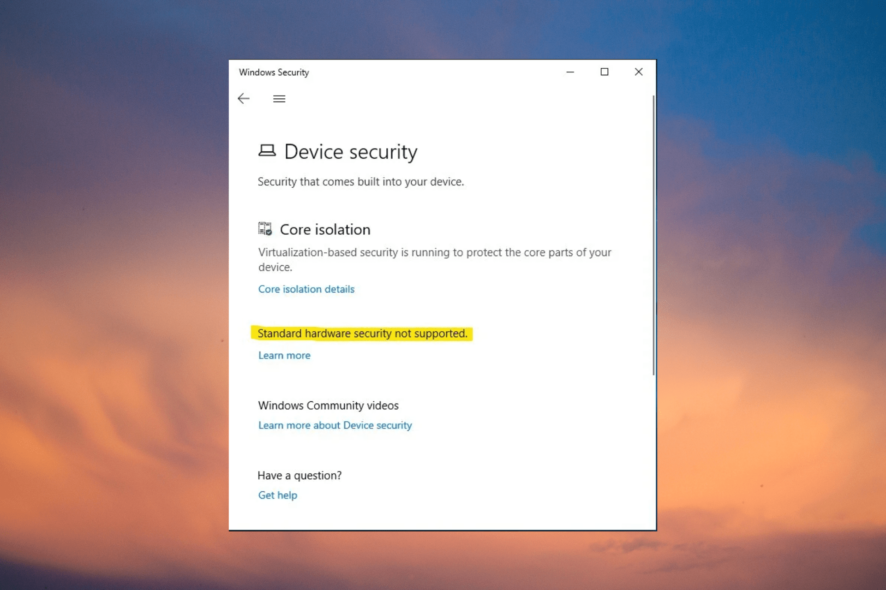 Einige Benutzer haben sich beschwert, dass sie eine Benachrichtigung in ihrer Windows-Sicherheits-App sehen, die besagt: Standard-Hardware-Sicherheit nicht unterstützt.
Einige Benutzer haben sich beschwert, dass sie eine Benachrichtigung in ihrer Windows-Sicherheits-App sehen, die besagt: Standard-Hardware-Sicherheit nicht unterstützt.
Gleichzeitig scheint dieser Fehler auch dann aufzutreten, wenn das Gerät die Standards für Hardware-Sicherheit erfüllt und die neuesten Treiber, Windows-Updates und BIOS-Firmware installiert sind.
Was bedeutet es, wenn die Standard-Hardware-Sicherheit nicht unterstützt wird?
Diese Nachricht tritt auf, wenn Ihr Gerät mindestens eine der Anforderungen der Standard-Hardware-Sicherheit nicht erfüllt:
- Das Gerät hat TPM 2.0 (Sicherheitsprozessor), und es ist aktiviert.
- Sicherer Start ist aktiviert.
- DEP ist eingeschaltet (Data Execution Prevention).
- UEFI MAT (Unified Extensible Firmware Interface Memory Attributes Table).
- CPU-Virtualisierung ist aktiviert.
Was verursacht die Meldung “Standard-Hardware-Sicherheit nicht unterstützt”?
Wenn Sie also die Benachrichtigung Standard-Hardware-Sicherheit nicht unterstützt in Windows 11 sehen, kann das folgende Gründe haben:
- Die Mindestanforderungen für Hardware-Sicherheit sind nicht erfüllt – Möglicherweise ist TPM 2.0, sicherer Start oder Virtualisierung in den BIOS-Einstellungen nicht aktiviert.
- Veraltete Systemtreiber – Wenn die Treiber nicht auf die neueste Version aktualisiert sind, kann dies den Fehler “Standard-Hardware-Sicherheit nicht unterstützt” auslösen.
- BIOS-Firmware nicht aktualisiert – Es ist wahrscheinlich, dass Sie die Fehlermeldung aufgrund veralteter BIOS-Firmware sehen.
- Beschädigtes Windows-Update – Manchmal könnte ein beschädigtes Windows-Update den Fehler verursachen.
- Wiederkehrender Windows 11-Bug – In vielen Fällen wurde berichtet, dass der Fehler “Standard-Hardware-Sicherheit nicht unterstützt” aufgrund eines Fehlers im Betriebssystem auftritt.
Was kann ich tun, wenn die Standard-Hardware-Sicherheit in Windows 11 nicht unterstützt wird?
Bevor Sie zu den Hauptabschnitten übergehen, um die primären Methoden auszuprobieren, hier einige schnelle Überprüfungen:
- Stellen Sie sicher, dass Sie den sicheren Start im BIOS aktiviert haben.
- Überprüfen Sie, ob TPM 2.0 aktiviert und korrekt installiert ist.
- Aktualisieren Sie die Treiber auf die neueste Version.
- Deinstallieren Sie das letzte Windows-Update.
Wenn keiner der obigen Schritte hilft, den Fehler “Standard-Hardware-Sicherheit nicht unterstützt” zu beseitigen, haben wir einige Experten-Tipps zur Behebung des Problems.
1. Aktivieren Sie die Data Execution Prevention (DEP)
-
Drücken Sie die Tasten Win + R, um den Ausführen-Dialog zu öffnen. Geben Sie sysdm.cpl ein und drücken Sie die Eingabetaste, um Systemeigenschaften zu öffnen.
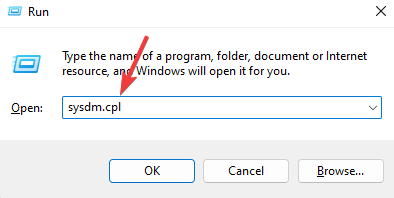
-
Wählen Sie nun die Registerkarte Erweitert und klicken Sie unter Leistung auf Einstellungen.
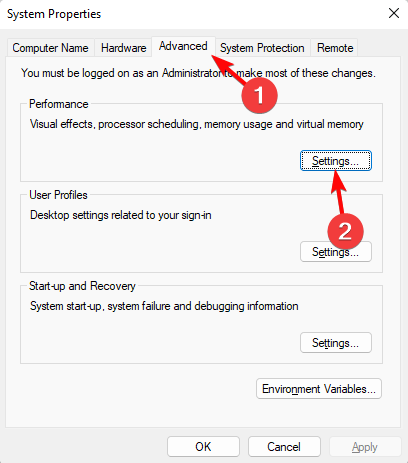
-
Gehen Sie dann zur Registerkarte Data Execution Prevention und wählen Sie die Option DEP nur für wesentliche Windows-Programme und Dienste aktivieren. Drücken Sie Übernehmen und OK.
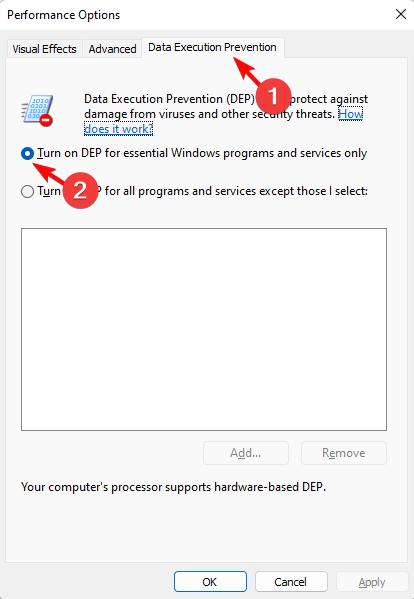
Starten Sie jetzt Ihren PC neu und überprüfen Sie, ob Sie den Fehler “Standard-Hardware-Sicherheit nicht unterstützt” in Windows 11 erfolgreich behoben haben oder ob Sie weiterhin die Benachrichtigung sehen.
2. BIOS-Einstellungen aktivieren
- Greifen Sie auf das BIOS Ihres PCs zu, wählen Sie UEFI-Firmware-Einstellungen und wählen Sie Expertenmodus.
-
Gehen Sie hier zu CPU-Einstellungen oder Systemkonfiguration, suchen Sie nach Intel-Virtualisierungstechnologie, Virtualisierungstechnologie, VT-x, AMD-V oder SVM, und setzen Sie es auf Aktivieren.
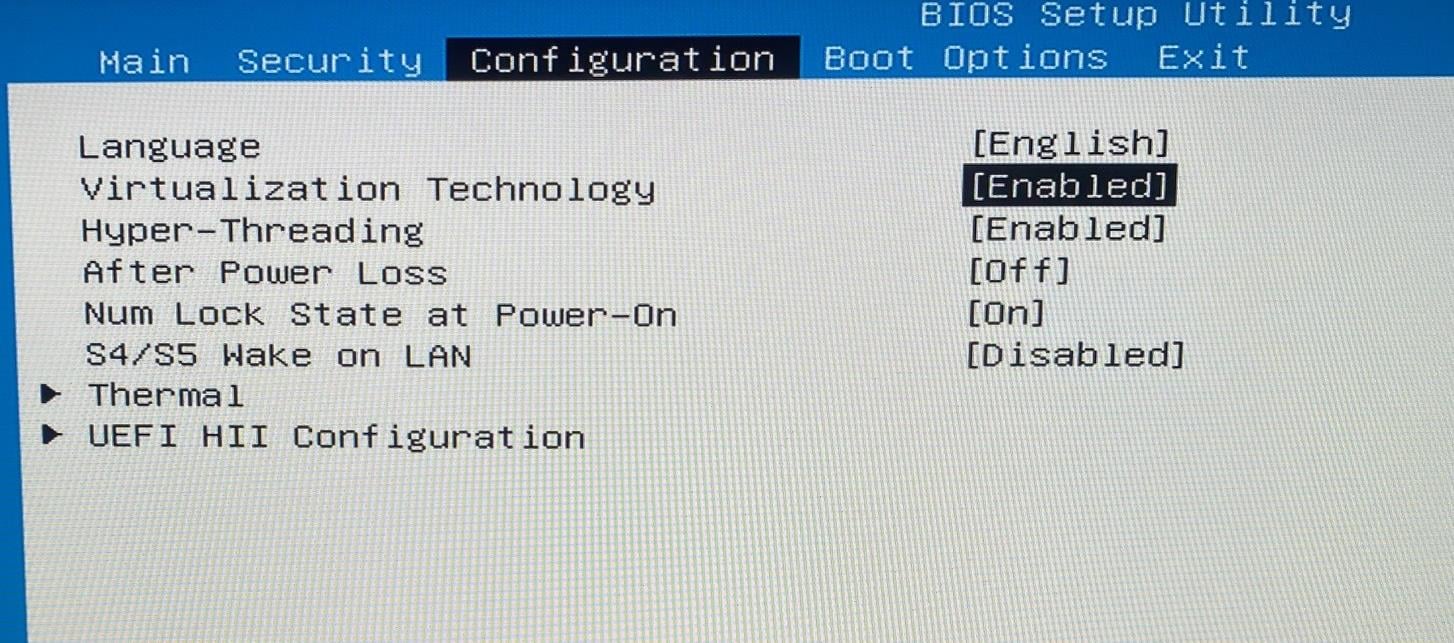
- Dies aktiviert die Core-Isolation in Windows-Sicherheit.
-
Gehen Sie dann unter der Registerkarte Erweitert zu Systemagentkonfiguration oder North Bridge-Konfiguration und aktivieren Sie VT-d oder IOMMU, um die Speicherintegrität in Windows-Sicherheit zu aktivieren.
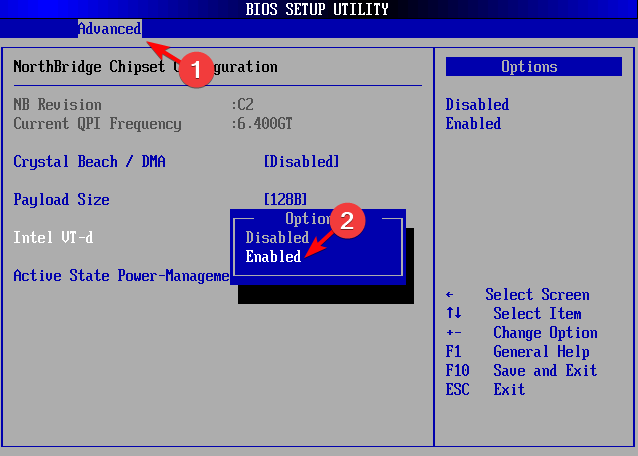
-
Aktivieren Sie nun Intel Platform Trust Technology (PTT) oder das entsprechende AMD-Äquivalent, sodass der Chipsatz des Motherboards als TPM fungiert. Dies aktiviert den Sicherheitsprozessor in Windows-Sicherheit.
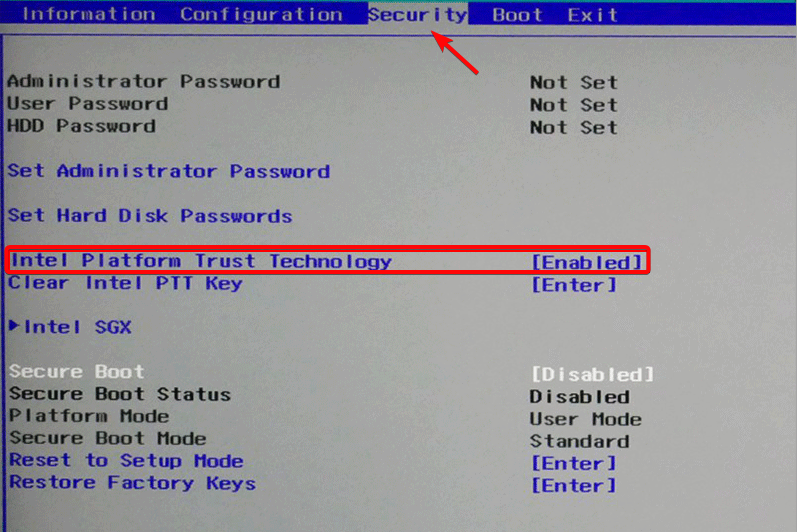
-
Aktivieren Sie anschließend Sicherer Start und wählen Sie Standard-Sicherheitsstartschlüssel installieren.
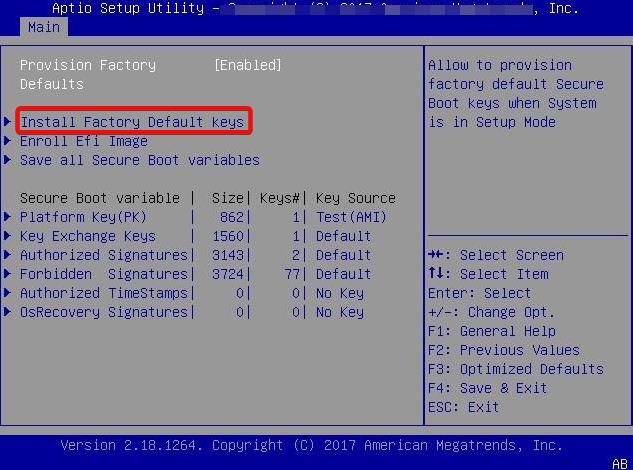
-
Wählen Sie hier Windows UEFI-Modus für den OS-Typ. Dies aktiviert Sicheren Start in Windows-Sicherheit.
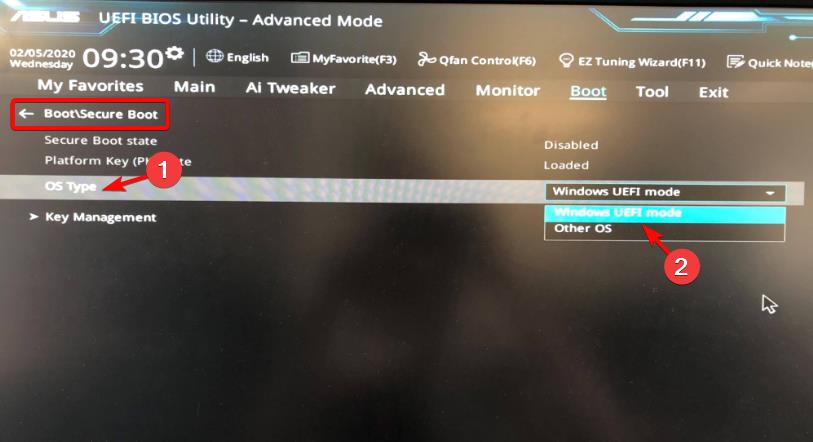
- Drücken Sie F10, um zu speichern und das BIOS zu verlassen.
Öffnen Sie jetzt die Windows-Sicherheits-App, und die Benachrichtigung über die nicht unterstützte Standard-Hardware-Sicherheit sollte verschwunden sein.
Sie werden nun sehen, dass die Optionen für Core-Isolation, Sicherheitsprozessor und sicherer Start in der Windows-Sicherheit aktiviert sind.
3. Downgrade auf Windows 10 und erneutes Upgrade
- Downgrade von Windows 11 auf Windows 10 unter Verwendung des Windows 10-Installationsmediums.
-
Jetzt, da Sie mit der Einrichtung fertig sind, klicken Sie auf das Windows-Sicherheits-Symbol in der Taskleiste.
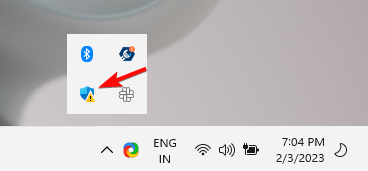
-
Klicken Sie in der Windows-Sicherheits-App auf der linken Seite auf Gerätesicherheit. Gehen Sie jetzt auf der rechten Seite zu Core-Isolation und klicken Sie auf Details zur Core-Isolation.
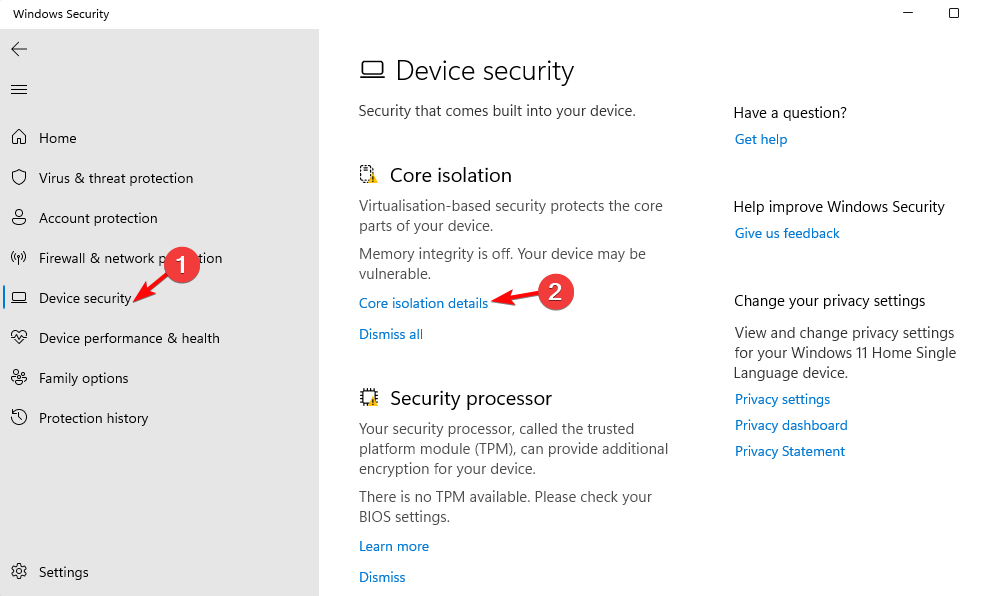
-
Gehen Sie auf dem nächsten Bildschirm zu Speicherintegrität und aktivieren Sie es, um nach Inkompatiblen Treibern zu suchen.
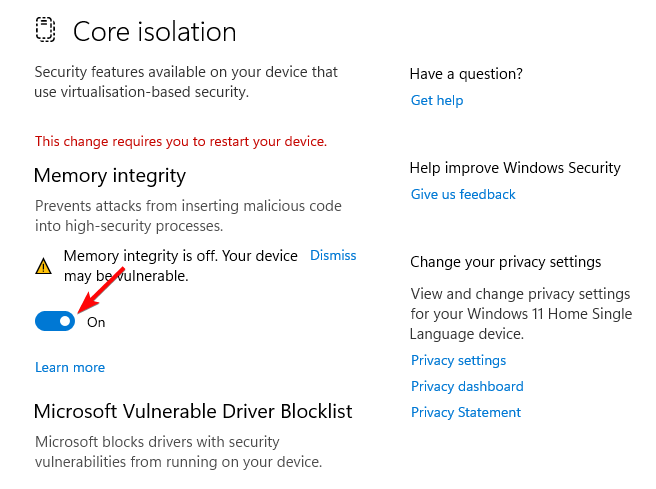
- Sie können jetzt einen Treiber-Entferner auswählen, um alle Spuren der inkompatiblen Treiber vollständig zu deinstallieren.
- Wiederholen Sie die Schritte 2 bis 5 erneut und prüfen Sie, ob inkompatible Treiber vorhanden sind. Wenn nicht, aktivieren Sie es und starten Sie den Computer neu.
- Schließlich aktualisieren Sie Ihren PC auf Windows 11 mithilfe der Windows 11-ISO, und der Fehler “Standard-Hardware-Sicherheit nicht unterstützt” sollte behoben sein.
Sie können auch die Anweisungen in unserem detaillierten Beitrag befolgen, um zu erfahren, wie Sie Windows 11 auf einem neuen Laptop auf Windows 10 downgraden.
4. Windows-Sicherheits-App mit PowerShell neu registrieren
-
Drücken Sie die Tastenkombination Win + R, um die Ausführen-Konsole zu öffnen. Geben Sie Powershell ein und drücken Sie gleichzeitig die Tasten Ctrl + Shift + Enter, um das erhöhte PowerShell-Fenster zu starten.
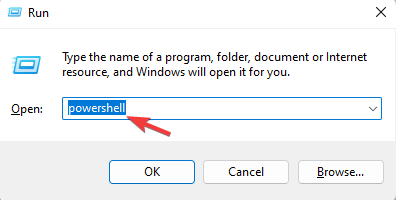
-
Führen Sie jetzt den folgenden Befehl im PowerShell ( Admin )-Fenster aus und drücken Sie die Eingabetaste:
**PowerShell -ExecutionPolicy Unrestricted -Command "& {$manifest = (Get-AppxPackage *Microsoft.Windows.SecHealthUI*).InstallLocation + '\AppxManifest.xml' ; Add-AppxPackage -DisableDevelopmentMode -Register $manifest}"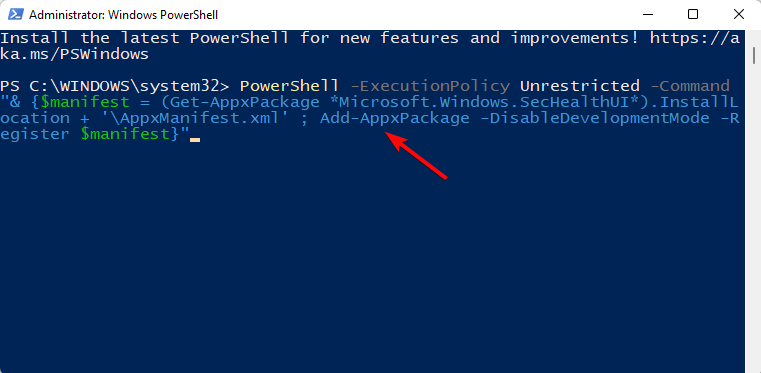
- Nachdem der Befehl erfolgreich ausgeführt wurde, schließen Sie PowerShell und starten Sie den PC neu. Dies sollte Ihnen helfen, den Fehler “Standard-Hardware-Sicherheit” in Windows 11 zu beheben.
Um mehr darüber zu erfahren, wie Sie Windows-Sicherheit in Windows 11 neu installieren können, können Sie auf unseren ausführlichen Leitfaden verweisen, um weitere Informationen zu erhalten.
5. Neuinstallation der Windows-Sicherheitsplattform
- Laden Sie die neueste Version der Windows-Sicherheits-App herunter. Erstellen Sie jetzt einen Wiederherstellungspunkt und entpacken Sie die heruntergeladene ZIP-Datei auf dem Desktop.
-
Drücken Sie als Nächstes die Tasten Win + E, um den Datei-Explorer zu öffnen, navigieren Sie zu C:\Windows\System32\SecurityHealth, klicken Sie mit der rechten Maustaste auf die Setup-Datei und wählen Sie Eigenschaften.
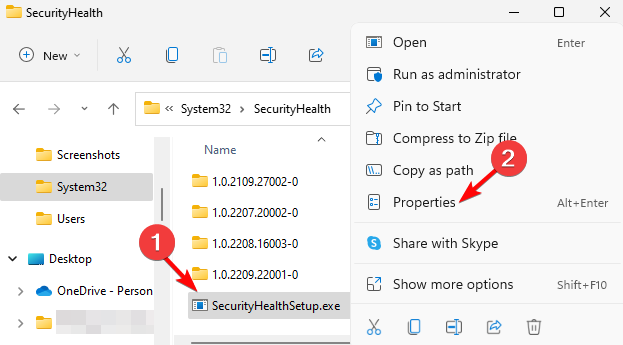
-
Folgen Sie jetzt dem folgenden Pfad, um auf Administratoren zu wechseln und das Eigentum an diesem Ordner zu übernehmen:
Eigenschaften > Sicherheit > Erweitert > Besitzer > Ändern > Benutzer oder Gruppe auswählen > Erweitert**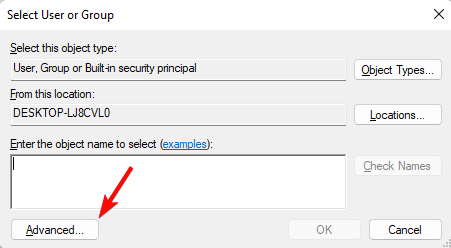
-
Klicken Sie im nächsten Fenster auf Jetzt suchen, gehen Sie zu den Suchergebnissen, wählen Sie Administratoren aus und drücken Sie OK.
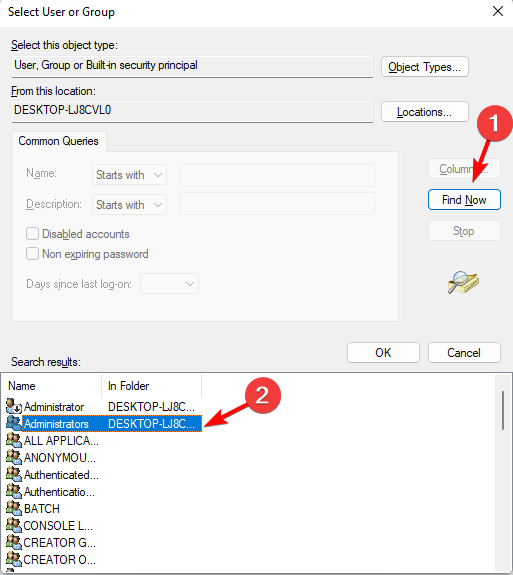
-
Klicken Sie im Dialogfeld Benutzer oder Gruppe auswählen auf Namen überprüfen und drücken Sie OK.
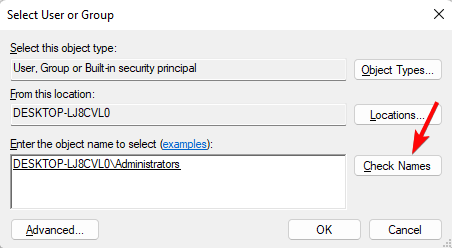
-
Wählen Sie im Fenster Erweiterte Sicherheitseinstellungen die Option Besitzer in Untercontainern und -objekten ersetzen aus, drücken Sie Übernehmen und dann OK, um die Änderungen zu speichern, und kehren Sie zum Dialogfeld Eigenschaften zurück.
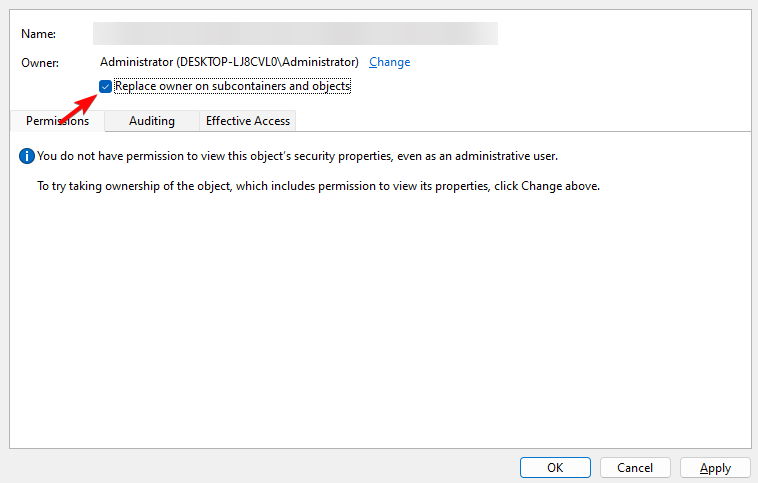
-
Wählen Sie hier unter Gruppen- oder BenutzernamenAdministratoren aus und klicken Sie auf Bearbeiten.
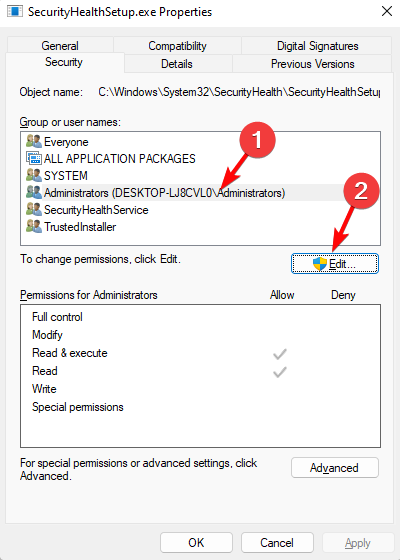
-
Wählen Sie im Fenster BerechtigungenAdministratoren aus und aktivieren Sie das Kästchen Erlauben neben Vollzugriff. Drücken Sie Übernehmen und dann OK.
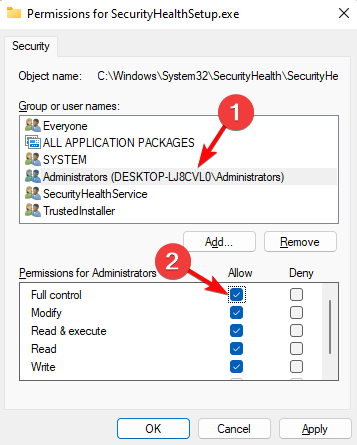
-
Zurück im SecurityHealth-Ordner im Fenster Datei-Explorer kopieren Sie den 1.0.2207.20002-0-Ordner und fügen Sie ihn in den Ordner SecurityHealth auf dem Desktop ein.
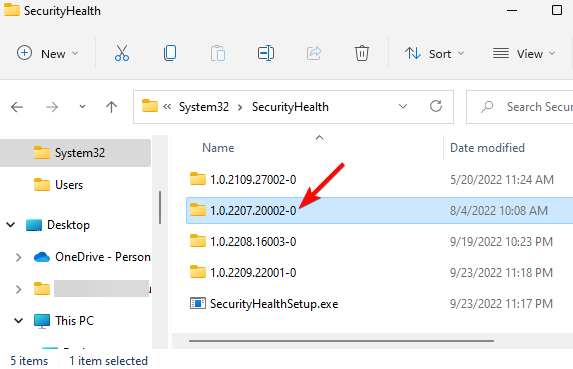
- Jetzt können Sie den Ordner öffnen und die Anwendung Microsoft.SecHealthUI_8wekyb3d8bbwe.appx als Administrator ausführen.
Sobald Sie fertig sind, starten Sie Ihren PC neu und überprüfen Sie, ob dies hilft, den Fehler “Standard-Hardware-Sicherheit” zu beseitigen.
Sie müssen auch überprüfen, ob das BIOS aktualisiert ist. Wenn nicht, aktualisieren Sie die BIOS-Firmware auf die neueste Version, um das Problem mit der nicht unterstützten Standard-Hardware-Sicherheit zu beheben.
Wenn Ihr Gerät bereits die Standards für Hardware-Sicherheit erfüllt, können Sie einfach auf die BIOS-Einstellungen zugreifen, die Virtualisierung deaktivieren und dann wieder aktivieren.
Wenn keine der obigen Methoden funktioniert, können Sie eine saubere Installation von Windows 11 mit einem USB-Laufwerk durchführen, und dies sollte Ihnen helfen, das Problem zu beheben.
Für weitere Fragen zu Windows 11 oder der Windows-Sicherheits-App lassen Sie es uns bitte im Kommentarfeld unten wissen.













